Thông thường, người dùng Internet cho nhiều mục đích khác nhau cần biết tên của một máy tính, chỉ có từ dữ liệu là địa chỉ IP mạng của nó. Điều này có thể được thực hiện theo nhiều cách - cả bằng cách sử dụng dòng lệnh Windows và sử dụng các chương trình của bên thứ ba.
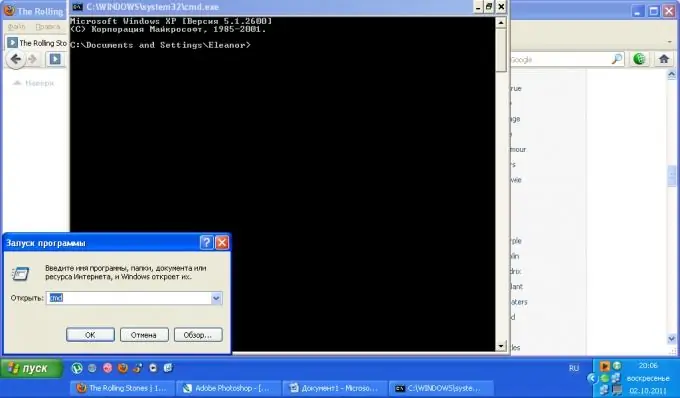
Hướng dẫn
Bước 1
Đảm bảo rằng bạn biết địa chỉ IP chính xác của máy tính mà bạn muốn biết tên. Từ menu Bắt đầu, chọn Chạy. Bạn sẽ thấy một hộp thoại, nhập từ cmd vào đó và nhấn phím Enter. Ngoài ra, nếu bạn có nút Win trên bàn phím, bạn có thể sử dụng tổ hợp Win + R.
Bước 2
Nhập lệnh sau vào cửa sổ: Nslookup 000.000.000.000, thay thế các số không bằng địa chỉ máy tính bạn có. Kết quả của việc thực thi lệnh, bạn sẽ thấy tên của nó phía trên địa chỉ mạng.
Bước 3
Nếu phương pháp trước đó không giúp xác định tên máy tính theo địa chỉ mạng của nó, hãy thử giải quyết vấn đề bằng cách cài đặt phần mềm bổ sung. Tải xuống phần mềm 10-Strike LANState từ trang web của nhà sản xuất.
Bước 4
Hoàn tất cài đặt. Ứng dụng có phiên bản dùng thử 30 ngày, do đó, để thực hiện các hoạt động với sự tham gia của nó nhiều lần, bạn sẽ phải mua phiên bản thương mại của chương trình. Đương nhiên, bất kỳ chương trình nào khác đều phù hợp để thực hiện các tác vụ này, chỉ là chương trình này là một phiên bản tốt của tiện ích với giao diện trực quan và menu bằng tiếng Nga.
Bước 5
Khởi chạy 10-Strike LANState. Để xác định tên mạng của máy tính bạn đang tìm kiếm, hãy nhập giá trị của địa chỉ IP vào trường tương ứng của cửa sổ tìm kiếm. Miễn là chỉ báo vẫn còn màu đỏ, chương trình sẽ thực hiện các hành động cần thiết. Thời gian phụ thuộc vào cấu hình mạng của bạn, cố gắng không thực hiện các hoạt động trên máy tính của bạn trong thời gian này đòi hỏi chi tiêu đáng kể tài nguyên mạng. Khi chỉ báo chuyển sang màu xanh lục, có nghĩa là quá trình tìm kiếm máy tính mong muốn đã kết thúc. Bạn cũng có thể nhấp vào nút "Hiển thị" và xem thiết bị trên bản đồ. Để thực hiện việc này, trong các tham số tìm kiếm, hãy chọn hộp "Trên bản đồ".
Bước 6
Cũng sử dụng chương trình này để xác định địa chỉ trang web theo IP của nó.






